Vous souhaitez créer un concours WooCommerce pour stimuler la fidélisation et l’engagement ?
Les concours sont un moyen facile d’attirer de nouveaux internautes sur votre magasin WooCommerce, de renforcer la notoriété de la marque et d’obtenir plus de conversions. Ils peuvent également engager vos clients/clientes actuels, encourager les achats répétitifs et favoriser un sentiment de loyauté envers votre marque.
Dans cet article, nous allons vous afficher comment créer facilement un concours WooCommerce pour stimuler la fidélité et l’engagement.
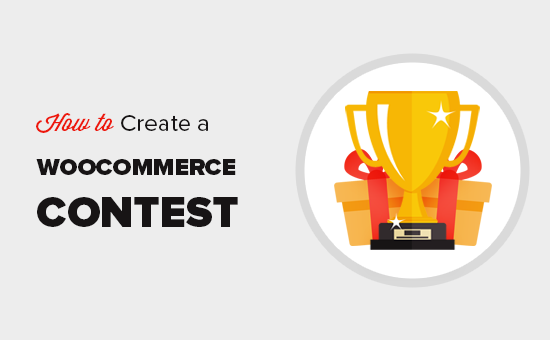
Pourquoi organiser un concours WooCommerce ?
L’exécution d’un concours WooCommerce peut être bénéfique à plusieurs égards. Un, il peut donner aux gens une raison amusante de revenir à votre stock et de récupérer vos ventes de panier abandonné.
Si vous gérez une nouvelle boutique e-commerce, les concours WooCommerce peuvent également être un excellent moyen de collecter des adresses e-mail pour la génération de prospects. Cela aide uniquement à atteindre de nouveaux clients/clientes personnalisés, mais vous permet également de leur envoyer des informations passionnantes, comme des remises à venir.
Vous pouvez même utiliser un concours pour stimuler l’engagement de vos clients/clientes. Les gens sont plus susceptibles d’acheter à nouveau sur votre stock en ligne si vous leur donnez une incitation à le faire. Cela peut transformer des acheteurs ponctuels en clients/clientes personnalisés.
Cela étant dit, voyons comment créer facilement un concours WooCommerce pour développer votre entreprise. Vous pouvez utiliser les liens rapides ci-dessous pour naviguer à travers les étapes :
- Step 1: Install RafflePress and Create a WooCommerce Contest
- Step 2: Add a Prize to Your WooCommerce Contest
- Step 3: Add Actions Users Need to Perform to Join The Contest
- Step 4: Customize WooCommerce Contest Design
- Step 5: Configure the WooCommerce Contest Settings
- Step 6: Publish and Add Contest to Your WooCommerce Store
- Step 7: Promote Your WooCommerce Contest
- Step 8: Choose the WooCommerce Contest Winners
Étape par étape : Installation de RafflePress et création d’un concours WooCommerce
La façon la plus simple de créer un giveaway WooCommerce est d’utiliser RafflePress.
C’est la meilleure extension WordPress pour les cadeaux publicitaires et vous permet de créer toutes sortes de concours à l’aide d’un simple éditeur drag-and-drop. Il dispose de tonnes de fonctionnalités pour que votre concours soit attrayant avec la conception de votre site.
Vous pouvez consulter notre Avis RafflePress terminé pour plus de détails.

Tout d’abord, vous devez installer et activer l’extension RafflePress. Pour plus de détails, consultez notre guide étape par étape sur l ‘installation d’une extension WordPress.
Note : Il existe une version gratuite de RafflePress, mais nous utiliserons la version premium car elle supporte plus de méthodes de participation aux concours, autorise les participants à saisir en utilisant leur connexion Facebook, et bien plus encore.
Une fois activé, vous verrez l’écran de bienvenue de RafflePress dans le Tableau de bord WordPress.
Vous pouvez maintenant saisir votre clé de licence.
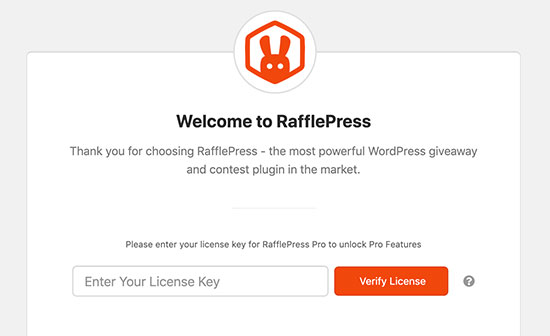
Vous trouverez ces informations dans votre compte sur le site de RafflePress. Une fois que vous avez vérifié, cliquez sur le bouton » Vérifier la licence « .
Après avoir saisi/saisie la clé de licence, vous êtes prêt à créer votre premier concours WooCommerce en vous rendant sur RafflePress » Add New.
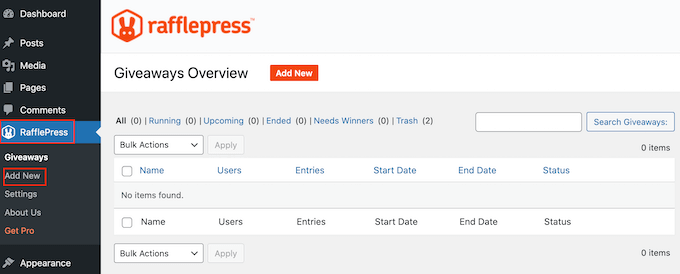
Sur l’écran suivant, vous devrez donner un nom à votre cadeau WooCommerce.
Il s’agit d’une simple référence, vous pouvez donc utiliser ce que vous voulez.
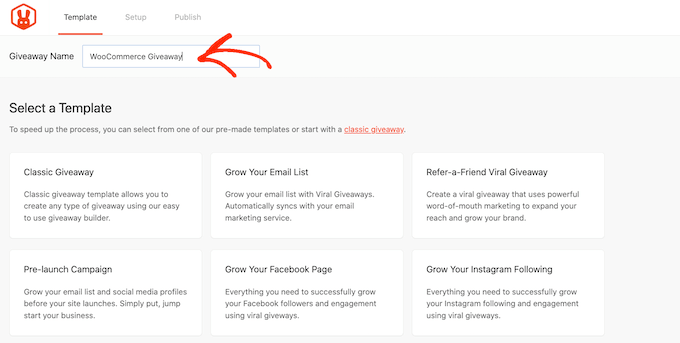
Ensuite, choisissez le modèle que vous souhaitez utiliser. RafflePress propose des modèles prêts à l’emploi pour des objectifs spécifiques, tels que l’utilisation d’un cadeau publicitaire sur Facebook pour stimuler l’engagement ou obtenir plus d’abonnés sur Instagram. Vous pouvez sélectionner le modèle qui correspond le mieux à vos objectifs.
Pour ce guide, nous utiliserons le modèle Classic Giveaway, car il nous permet de créer un concours à partir de zéro. Il vous suffit de survoler le modèle Classic Giveaway avec votre souris, puis de cliquer sur le bouton « Utiliser ce modèle » lorsqu’il apparaît.
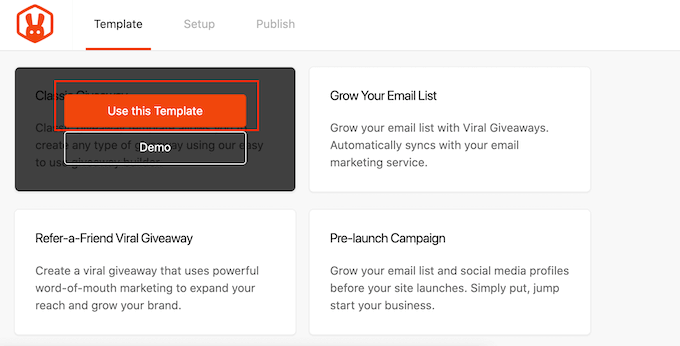
Cela permet d’ouvrir le modèle dans le Constructeur par glisser-déposer de RafflePress.
Étape par étape : Ajouter un prix à votre concours WooCommerce
Commençons par définir le prix de votre concours WooCommerce. Il suffit de cliquer pour sélectionner la zone du titre, qui affiche par défaut » Mon prix génial « .

Vous pouvez maintenant saisir un titre dans le champ « Nom ». Vous voudrez généralement parler de votre prix, mais vous pouvez utiliser le titre de votre choix.
Une fois que vous avez fait cela, tapez une description, qui apparaîtra sous le titre.
En savoir plus, par exemple, sur votre concours WooCommerce, comme les raisons pour lesquelles les participants voudront gagner ce prix ou sa valeur.
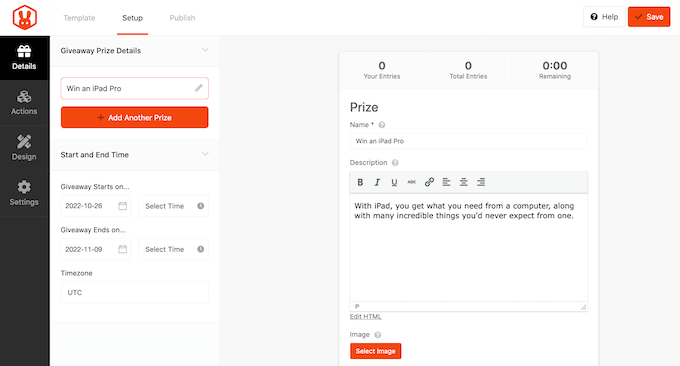
Il est également judicieux d’ajouter une photo de l’incitation afin que les internautes puissent voir ce qui est proposé.
Pour ce faire, il suffit de cliquer sur » Sélectionné une image « , puis de choisir une image dans la médiathèque de WordPress ou de téléverser un nouveau fichier depuis votre ordinateur.
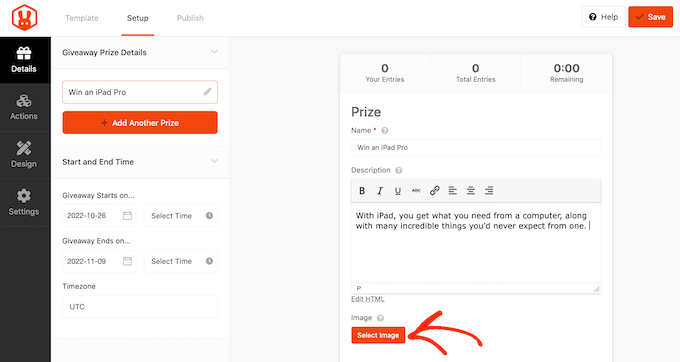
Ensuite, vous devez choisir les dates de début et de fin de votre concours. Si vous avez l’intention d’organiser de nombreux jeux-concours sur votre stock en ligne, cela vous permet de les planifier à l’avance. Cela vous garantit également que vos concours commenceront et se termineront à temps, quelle que soit votre charge de travail.
Dans la mesure du possible, nous vous recommandons de laisser suffisamment de temps avant la date de début du concours pour pouvoir le promouvoir correctement.
Par exemple, vous pouvez en faire la promotion à l’aide de notifications push sur le web ou en envoyant des SMS à vos utilisateurs/utilisatrices. Cela aide à créer un sentiment d’excitation et d’anticipation avant que le concours ne soit lancé.
Pour planifier le concours WooCommerce, il suffit de saisir une date et une heure dans les sections » Le concours commence… » et » Le concours se termine… « .

Vous devez également cocher la case « Fuseau horaire ». Par défaut, RafflePress utilise le fuseau horaire de vos Réglages WordPress, mais vous pouvez le modifier à votre guise.
Lorsque vous avez terminé d’apporter des modifications à cette section, cliquez sur le bouton « Terminé la modification ».
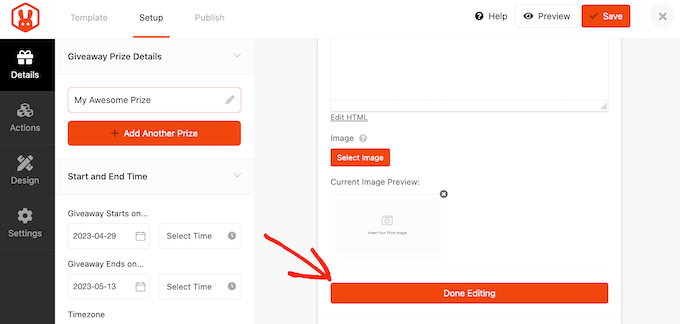
Étape par étape : ajouter les actions que les utilisateurs/utilisatrices doivent effectuer pour participer au concours
Les actions de cadeaux sont les moyens par lesquels les utilisateurs peuvent participer au concours, comme s’abonner à votre podcast ou laisser un commentaire sur votre blog WordPress. RafflePress propose de nombreuses actions différentes que vous pouvez ajouter à votre concours.
Vous voudrez utiliser des actions qui vous aident à atteindre de nouveaux clients et à maintenir l’engagement de vos clients existants.
Par exemple, si vous gérez une boutique en ligne, vous pouvez utiliser des actions qui vous permettront de développer votre nombre d’abonnés sur Instagram. Vous pouvez alors afficher à ces nouveaux abonnés des photos et des stories mettant en avant vos derniers produits vestimentaires.
Pour voir toutes les actions que vous pouvez ajouter à votre concours WooCommerce, il vous suffit de cliquer sur l’onglet » Actions « .
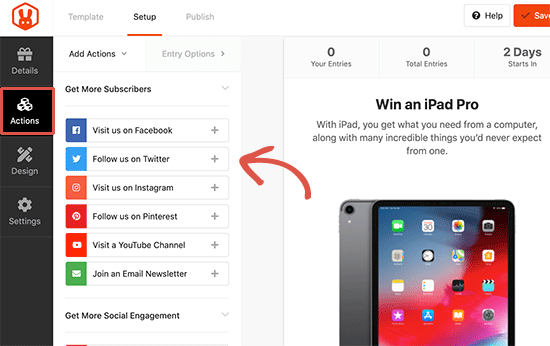
Pour ajouter une action à votre campagne, il vous suffit de cliquer dessus. L’action apparaîtra désormais sous la description du prix.
Ensuite, vous pouvez cliquer sur l’action pour voir ses Réglages dans le menu de gauche.
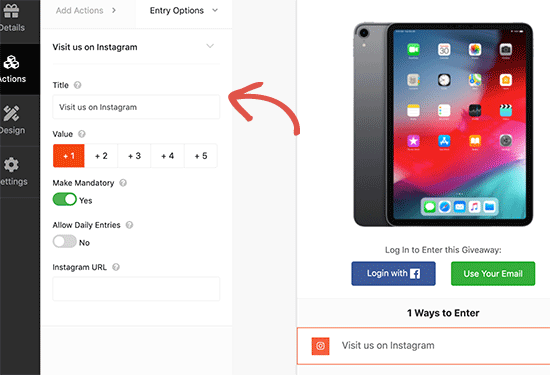
Chaque action dispose de quelques réglages de base. Vous pouvez saisir un titre, qui sera affiché à vos internautes, et rendre l’action obligatoire, de sorte que les internautes doivent effectuer cette action pour saisir le concours.
Cette fonction est utile si vous avez l’intention d’offrir plusieurs méthodes de participation, mais que vous souhaitez encourager les acheteurs à terminer une action plutôt qu’une autre.
Par défaut, chaque action vaut une participation, mais vous pouvez modifier cette valeur pour rendre certaines actions plus attrayantes que d’autres. Encore une fois, cela encouragera les clients/clientes à terminer une tâche particulière, même si votre concours comporte plusieurs méthodes de participation.
Outre ces options générales, il existe des réglages liés à des actions similaires.
Par exemple, si vous souhaitez que les acheteurs saisissent le concours en visitant votre page Instagram, vous devrez alors saisir l’URL de votre profil Instagram.
Une fois ces réglages définis, vous pouvez cliquer sur l’onglet « Ajouter des actions » et ajouter d’autres modules de participation à votre concours.
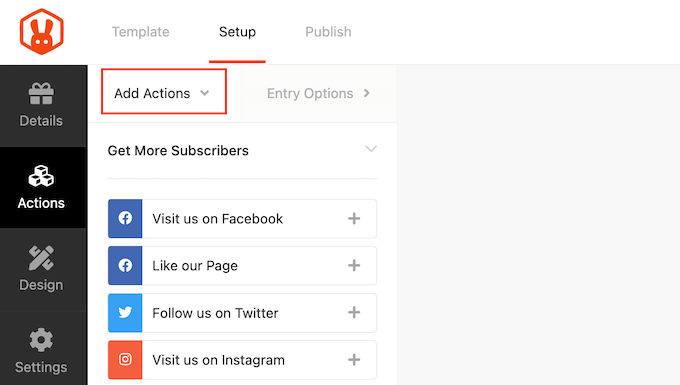
Vous pouvez ajouter autant d’actions que vous le souhaitez, ce qui vous permet souvent d’obtenir davantage d’entrées.
Par exemple, certains de vos acheteurs peuvent avoir un compte Facebook mais pas de compte Instagram. Si « Suivez-nous sur Instagram » est la seule méthode de participation de votre concours, ces clients ne peuvent pas participer même s’ils le souhaitent.
Il est judicieux de hiérarchiser les actions en fonction des objectifs de votre campagne. Par exemple, si vous souhaitez développer votre liste d’e-mails, il est préférable de placer l’action « S’inscrire à une lettre d’information » tout en haut de la liste des « Saisies/saisie ».
Il suffit de survoler l’action dans l’éditeur, puis de saisir le bouton en pointillé qui apparaît à gauche de l’action. Déplacez ensuite la méthode de saisie par glisser-déposer.
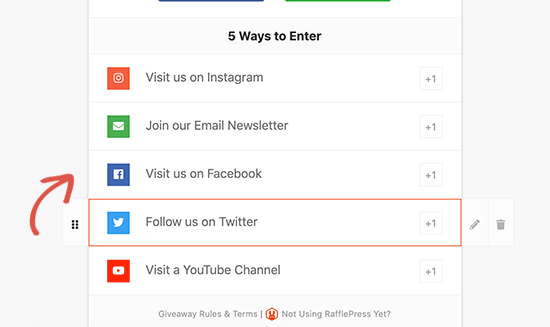
Lorsque vous êtes satisfait de la façon dont le concours est configuré, n’oubliez pas de cliquer sur le bouton « Enregistrer » pour stocker vos Réglages.
Etape 4 : Personnaliser le Design du Concours de WooCommerce
Maintenant que votre offre est configurée, vous devez faire en sorte qu’elle se démarque auprès des personnes qui visitent votre place de marché ou votre magasin en ligne.
Pour modifier l’apparence du concours, il suffit de cliquer sur la section « Design » dans la colonne de gauche.
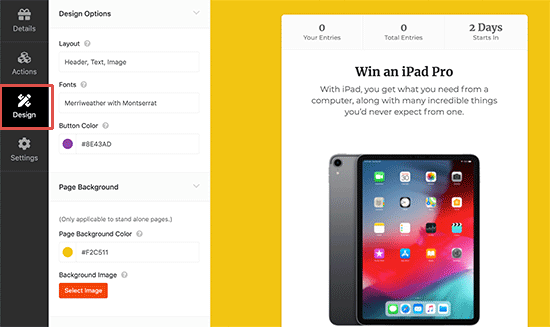
Vous pouvez ensuite modifier les polices, sélectionner une nouvelle couleur de bouton, modifier la couleur d’arrière-plan, etc. Vous pouvez même personnaliser le Modèle de cadeau à l’aide d’une feuille de style CSS personnalisée.
RafflePress affichera une Prévisualisation directe de votre offre au fur et à mesure que vous effectuez des modifications. Lorsque vous êtes satisfait de la prévisualisation, cliquez sur le bouton » Enregistrer » pour enregistrer votre progression.
Etape 5 : Définir les Réglages du Concours WooCommerce
RafflePress propose de nombreux Réglages qui permettent de contrôler le fonctionnement de votre loterie, notamment en affichant et en masquant les options, en configurant le suivi, et bien plus encore.
Pour Premiers pas, passez à l’onglet « Réglages » dans le menu de gauche, puis cliquez sur l’onglet « Général ». Ici, vous pouvez définir des options de base pour votre cadeau, notamment afficher les gagnants et le nombre total de participations, limiter les inscriptions par IP, etc.
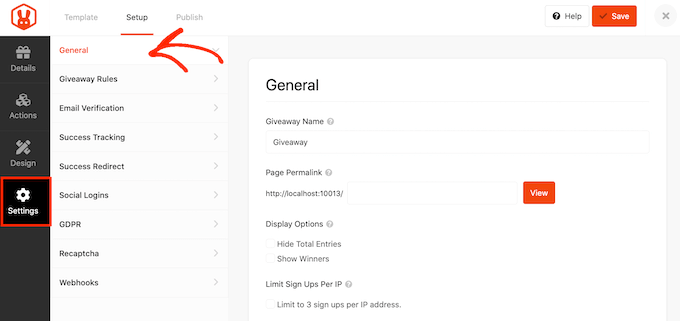
RafflePress comprend également un générateur de règles que vous pouvez utiliser pour créer rapidement et facilement des règles d’attribution de cadeaux pour votre campagne.
Dans le menu de gauche, sélectionnez « Règles de l’offre », puis cliquez sur le bouton « Générer les règles ». Un formulaire s’affiche alors, dans lequel vous pouvez saisir les détails de votre offre.
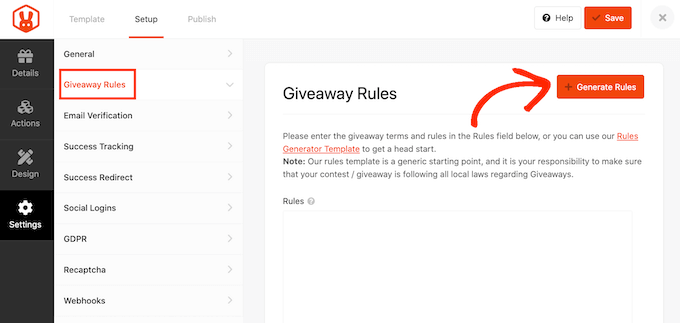
Dans la plupart des cas, vous ou votre entreprise serez le sponsor du concours. Cela signifie que vous devrez saisir le Nom de l’entreprise, l’adresse e-mail de l’entreprise, le pays et les informations relatives à l’Emplacement éligible.
RafflePress utilisera ensuite ces informations pour créer des directives et des règles de base pour les concours.
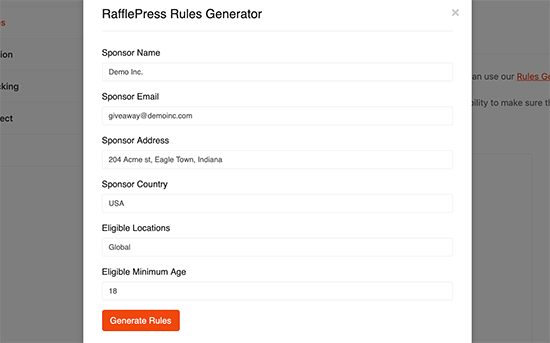
Chaque pays et chaque région ayant des règles différentes en matière de cadeaux publicitaires, il est conseillé d’examiner attentivement ces lignes directrices et d’y ajouter toute information manquante.
Ensuite, passez aux réglages « Vérification de l’e-mail ». Ici, vous pouvez activer la permutation « Les participants au concours doivent confirmer leur e-mail » pour que votre concours accepte uniquement les participations des personnes qui ont vérifié leur adresse e-mail.
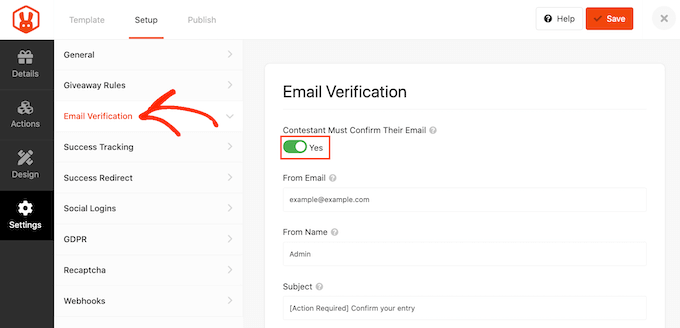
Vous souhaiterez généralement activer ce réglage si vous utilisez le concours pour augmenter votre liste de diffusion ou le nombre d’abonnés/abonnées à votre lettre d’information.
Ensuite, cliquez sur » Suivi du succès « . Si vous utilisez Google Statistiques pour suivre l’engagement des utilisateurs sur votre boutique WooCommerce, alors vous pouvez ajouter des scripts Google Analytics à cette section.
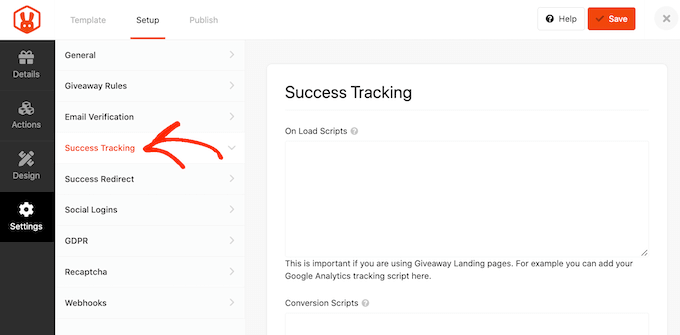
Lorsqu’un client/cliente envoie une inscription, ce n’est pas la fin du processus. Vous pouvez vouloir rediriger le visiteur vers une page particulière, comme vos produits WooCommerce les plus populaires, une page d’atterrissage ou une page de remerciement personnalisée.
Pour configurer une redirection, sélectionnez l’onglet » Redirection vers le succès » et cliquez pour activer le curseur » Activer la redirection vers le succès « . Vous pouvez ensuite ajouter la page au champ « URL de redirection ».
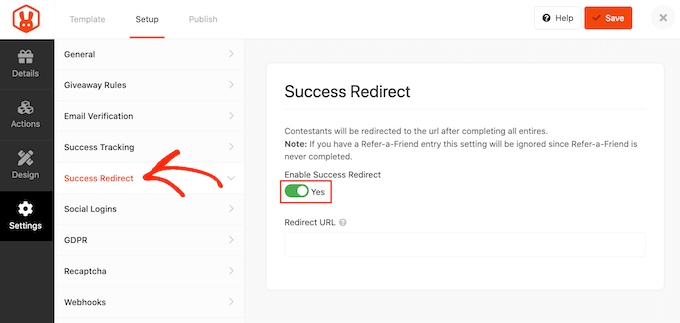
Ensuite, vous pourriez permettre aux acheteurs de saisir leur concours à l’aide de leur compte Facebook. Les clients/clientes pourront ainsi saisir plus facilement votre concours, ce qui pourrait vous permettre d’obtenir quelques participants supplémentaires.
Pour permettre la connexion avec Facebook, il suffit de sélectionner l’onglet » Journalisations sociales « , puis d’activer le curseur » Permettre la connexion… « .
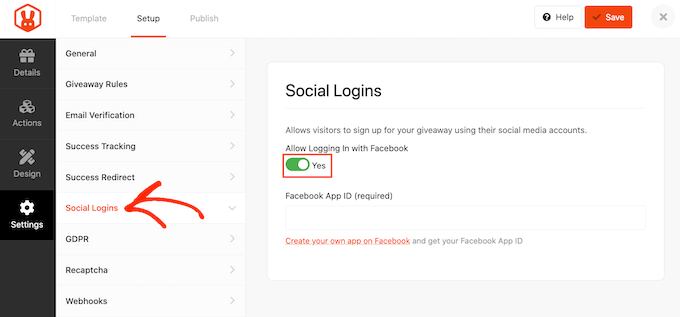
Le règlement général sur la protection des données (RGPD) est une loi de l’Union européenne (UE) qui donne aux citoyens de l’UE plus de contrôle sur leurs données personnelles. Si vous enfreignez une règle du RGPD, vous risquez alors une amende, voire une peine de prison.
RafflePress peut vous aider à vous conformer au RGPD en demandant le consentement avant que chaque client/cliente ne saisisse/saisie. Pour ajouter cette case à cocher à votre concours, sélectionnez l’onglet » RGPD « , puis activez le curseur » Consentement RGPD « .
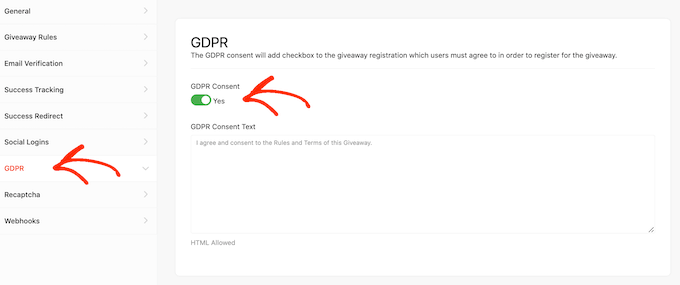
Pour en savoir plus sur ce Sujet, veuillez consulter notre guide ultime sur WordPress et la conformité au RGPD.
Les fausses participations et les indésirables peuvent vous empêcher d’atteindre vos objectifs. Dans cette optique, vous pouvez protéger votre concours à l’aide d’un reCAPTCHA invisible.
Contrairement aux captchas ordinaires qui incitent les internautes à terminer un puzzle, les reCAPTCHA invisibles s’exécutent en arrière-plan. Cela leur permet de bloquer les indésirables et les bots sans ajouter de friction à l’expérience client/cliente.
Pour ajouter un reCAPTCHA invisible à votre offre WooCommerce, il suffit de cliquer sur l’onglet ‘Recaptcha’. Ensuite, activez le diaporama ‘Activer le reCAPTCHA invisible’.
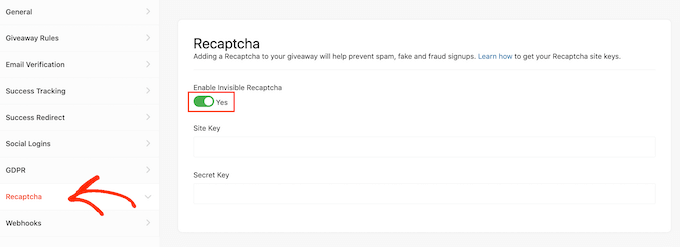
Pour en savoir plus sur les reCAPTCHA, consultez notre guide sur l’ajout de reCAPTCHA sur WordPress.
Lorsque vous êtes satisfait de la façon dont le concours WooCommerce est configuré, cliquez sur le bouton » Enregistrer » pour stocker vos modifications.
Étape par étape : Publier et ajouter le concours à votre magasin WooCommerce
Maintenant que votre concours est prêt, il est temps de l’ajouter à votre magasin WooCommerce. RafflePress vous offre quelques options différentes :
- Ajoutez le cadeau à n’importe quelle page ou publication à l’aide du bloc RafflePress.
- Utilisez un code court pour ajouter le widget à n’importe quelle publication, page, page de produit WooCommerce ou zone prête à recevoir des widgets.
- Créez une page d’atterrissage pour les offres promotionnelles.
Examinons chacune de ces méthodes.
Méthode 1 : Ajout d’un bloc concours aux publications / pages du blog
Vous pouvez ajouter le concours à n’importe quelle publication ou page WordPress en cliquant sur l’icône « + » pour ajouter un nouveau bloc.
Il suffit ensuite de taper « RafflePress » et de sélectionner le bloc adéquat lorsqu’il apparaît.

Le bloc RafflePress apparaît alors dans l’éditeur.
Ensuite, il suffit d’ouvrir la liste déroulante et de choisir le don WooCommerce que nous avons créé plus tôt.

Ensuite, il suffit de mettre à jour ou de publier la page, et l’offre apparaît sur votre site.
Méthode 2 : Ajout d’un concours à l’aide d’un code court
Les codes courts vous permettent d’ajouter le concours à n’importe quelle zone, publication ou page prête à recevoir un widget.
Si vous utilisez un plugin de constructeur de page qui supporte WooCommerce, comme SeedProd, alors vous pouvez même ajouter le code court à d’autres zones de votre stock, comme votre page de paiement WooCommerce ou votre page de panier.
Pour trouver ce code court, ouvrez l’onglet » Publier » dans l’éditeur/éditrices de cadeaux.
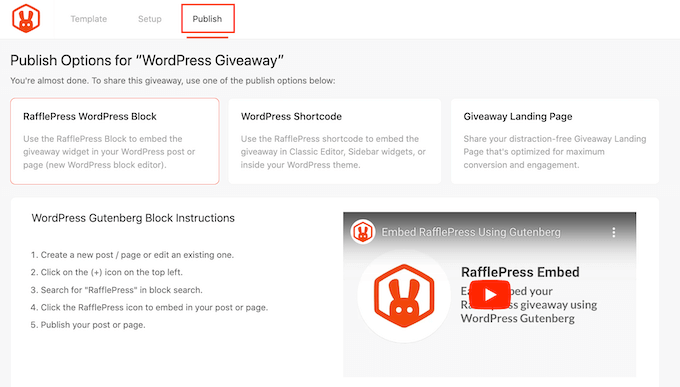
Cliquez ensuite sur » WordPress Shortcode » et RafflePress affichera le code court que vous pouvez utiliser.
Vous pouvez maintenant aller de l’avant et coller ce code court dans n’importe quelle page, publication, zone prête à recevoir des widgets, ou même vos pages WooCommerce personnalisées, telles que votre page de connexion WooCommerce.
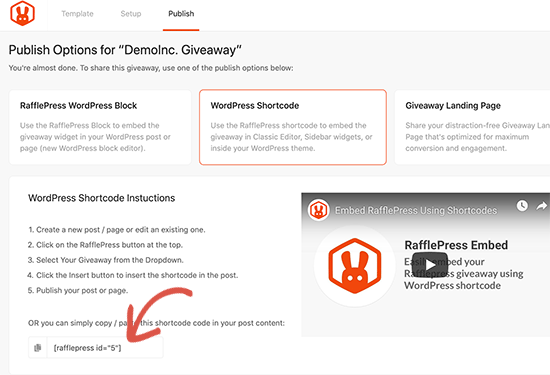
Pour savoir étape par étape comment placer le code court, veuillez consulter notre guide sur l ‘ajout d’un code court dans WordPress.
Méthode 3 : Création d’une page de concours dans WooCommerce
RafflePress vous permet également de publier le cadeau en tant que page d’atterrissage. C’est un excellent choix si vous souhaitez partager le giveaway sur les réseaux sociaux ou l’ajouter à votre newsletter de marketing e-mail.
Vous trouverez cette option sous l’onglet » Publier » de l’éditeur/éditrices de cadeaux publicitaires. Choisissez « Page d’atterrissage de l’offre » et sélectionnez le lien « Cliquez ici… ».
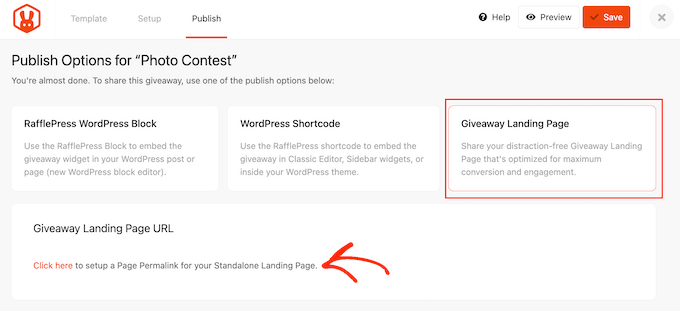
Maintenant, créez une URL pour votre page d’atterrissage de cadeaux publicitaires en la tapant dans le champ » Page permalien « .
Ensuite, cliquez sur « Voir » pour voir votre page d’atterrissage en action.
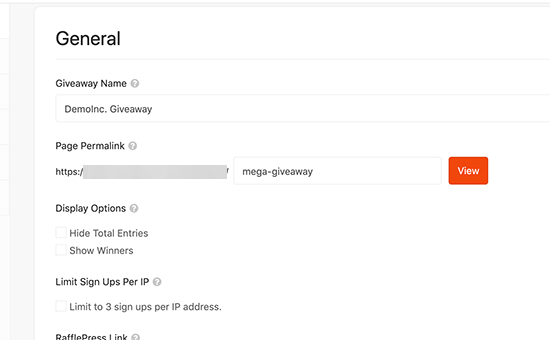
RafflePress va maintenant publier votre offre en tant que page d’atterrissage.
Vous êtes maintenant prêt à copier l’URL et à commencer à promouvoir le concours.
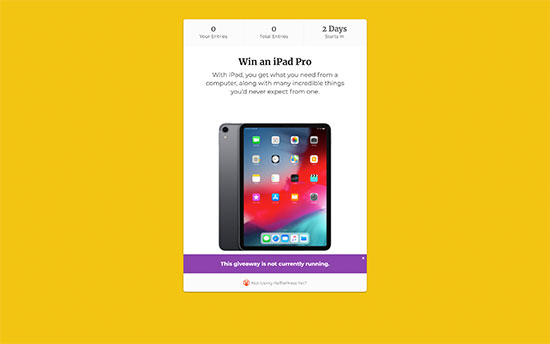
Étape par étape : Promouvoir votre concours WooCommerce
Après avoir créé un jeu-concours, vous voudrez le promouvoir sur votre site WordPress afin que davantage de personnes puissent le saisir/saisir.
Dans la mesure du possible, il est conseillé de commencer à promouvoir un concours avant de le publier afin de susciter l’impatience et l’enthousiasme.
Pour commencer, vous pouvez annoncer le concours dans votre bulletin d’information par e-mail et le faire connaître sur vos profils de réseaux sociaux. Vous pouvez également contacter des personnes influentes dans votre secteur d’activité et promouvoir le concours sur des communautés et des forums en ligne pertinents.
Ensuite, vous devez vous assurer que les personnes qui visitent votre stock sont informées de l’existence du concours. La meilleure façon de le faire est d’utiliser OptinMonster.
Il vous permet de promouvoir le cadeau en créant des fenêtres surgissantes (lightbox popups), des bannières flottantes, des comptes à rebours, etc.
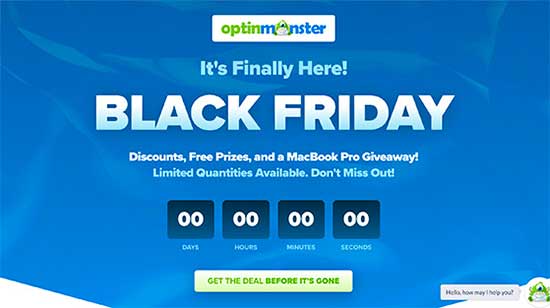
De cette manière, vous pouvez utiliser FOMO sur votre site WordPress pour obtenir plus d’entrées.
L’envoi de notifications push web peut également vous permettre d’augmenter le nombre de participants. Par exemple, vous pouvez demander à vos abonnés/abonnées aux notifications push de saisir/saisir le concours ou de recommander des amis ou des membres de leur famille qui pourraient être intéressés à participer.
PushEngage est le meilleur outil de notification push du marché. Il vous permet de vous connecter avec les internautes après qu’ils aient quitté votre magasin en ligne en leur envoyant des messages push ciblés.
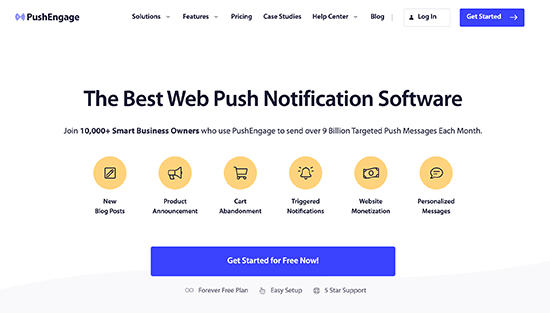
Il dispose également de fonctionnalités avancées telles que les tests A/B, les campagnes Drip automatiques, les rappels d’opt-in intelligents, les campagnes déclenchées personnalisées, les options de messages interactifs, et bien plus encore.
Étape par étape : Choisissez les gagnants du concours WooCommerce
Une fois votre concours terminé, RafflePress peut vous aider à désigner un gagnant au hasard.
Dans votre Tableau de bord WordPress, allez dans RafflePress » Giveaways et survolez votre souris sur le giveaway. Lorsqu’il apparaît, cliquez sur le lien » Need Winners » (Besoin de gagnants).
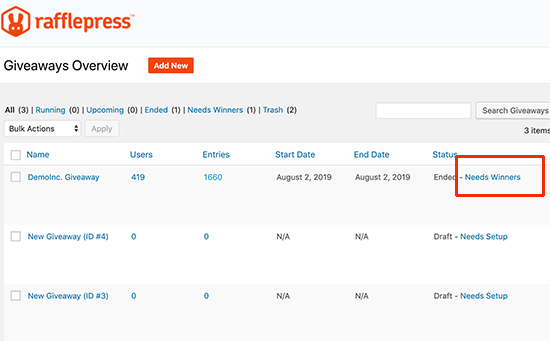
Sur la page suivante, RafflePress affichera toutes les personnes qui ont saisi/saisie votre offre, ainsi que leur mode de participation, le nombre total de participations, etc.
Ici, il vous suffit de saisir le nombre de gagnants que vous souhaitez sélectionner.
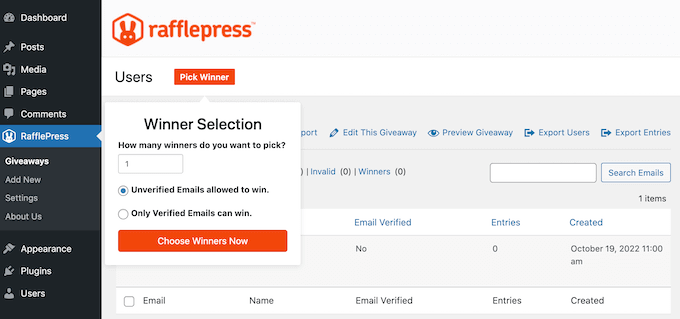
Ensuite, cliquez sur le bouton « Choisissez les gagnants maintenant ». RafflePress affichera alors le gagnant en surbrillance en haut de la liste.
Vous pouvez maintenant envoyer un e-mail à cette personne pour lui annoncer la bonne nouvelle.
Nous espérons que cet article vous a aidé à apprendre comment créer facilement un concours WooCommerce et à fidéliser vos clients. Vous voudrez peut-être aussi voir nos choix d’experts pour les meilleures extensions de preuve sociale et apprendre comment créer une fenêtre surgissante WooCommerce pour augmenter les ventes.
If you liked this article, then please subscribe to our YouTube Channel for WordPress video tutorials. You can also find us on Twitter and Facebook.





Syed Balkhi says
Hey WPBeginner readers,
Did you know you can win exciting prizes by commenting on WPBeginner?
Every month, our top blog commenters will win HUGE rewards, including premium WordPress plugin licenses and cash prizes.
You can get more details about the contest from here.
Start sharing your thoughts below to stand a chance to win!
Jiří Vaněk says
Many people love contests, and the proof of this is social networks, where the same phenomenon is used to attract people to the web. This is practically the same method and I believe it can really increase both website sales, conversions and traffic. It’s great that you cover these non-technical articles as well in terms of showing people different marketing strategies to boost their brand name. Everywhere else such advice is only available for a fee, here it is completely free and with practical instructions on how to do it. Amazing.
Kamal says
This concept is what i was looking for, but wpbeginner, i have never forgotten since a decade. I use to run a auto blog, i use to refer a lot of To Do stuff from here.
Thanks to keep this so much inspiring and provide the exact details needed from our point of view. I really appreciate the team.
Thumbs Up! and all the very best.
WPBeginner Support says
Glad our content has continued to be helpful
Administrateur